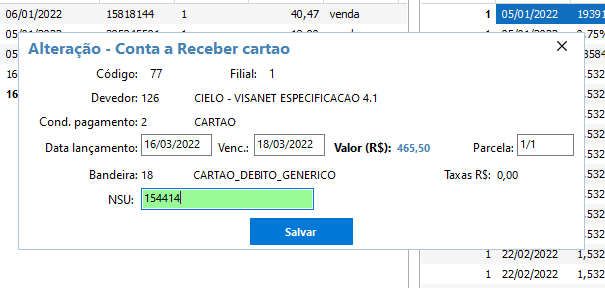Confrontar vendas cartão
Sobre
O confronto de vendas cartão dentro do sistema Automatiza é um processo que permite efetuar a conferência de possíveis divergências entre o lançamento de vendas com a condição de pagamento cartão no sistema, com intuito de facilitar o processo de auditoria e também o processo de conciliação quando houver o recebimento por parte da farmácia, confrontando com as informações que tenham no extrato da operadora de cartão.
Para isso é necessário baixar o arquivo de vendas no site da operadora, e efetuar a importação para dentro do sistema Automatiza. O arquivo baixado pode ser configurado um layout para fazer a leitura do mesmo dentro do sistema, esse arquivo poderá ser no mesmo formato que o de conciliação importado quando se utiliza o gerenciador financeiro ou apenas a conciliação de cartão na ferramenta de conta a receber.
Como habilitar
Para habilitar a ferramenta Confronto vendas Cartão é necessário que um usuário com permissão adicione o privilégio ao(s) funcionário(s), pelo caminho:
Cadastro 🠊 Empresa 🠊 Funcionário 🠊 Funcionário
Selecione ou cadastre o funcionário que irá realizar o balanço habilite a operação na aba Privilégios:
Privilégios 🠊 Financeiro 🠊 Contas a receber 🠊 Confrontar vendas cartão
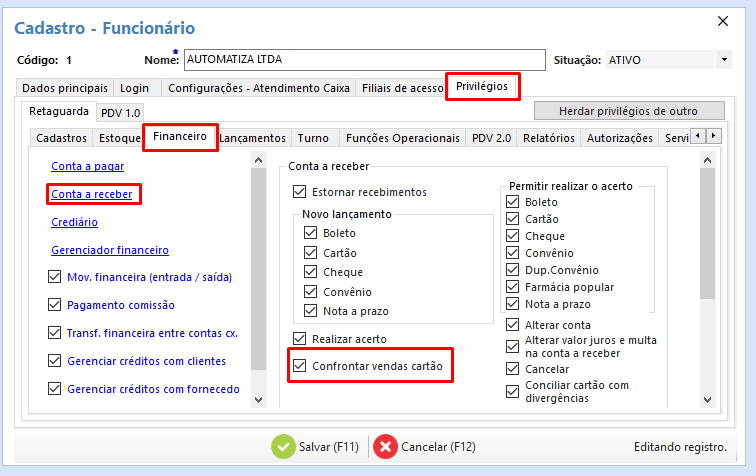
Utilização
Para iniciar o confronto, acesse o menu no seguinte caminho:
Financeiro 🠊 Conta a receber 🠊 Confrontar vendas cartão
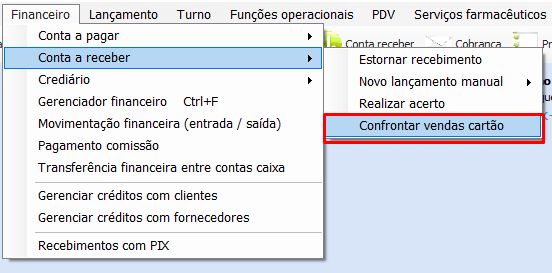
Após acessar a tela, será necessário importar o arquivo de vendas, para isso, selecione o layout criado, clicar em Importar e localizar onde o arquivo está salvo.
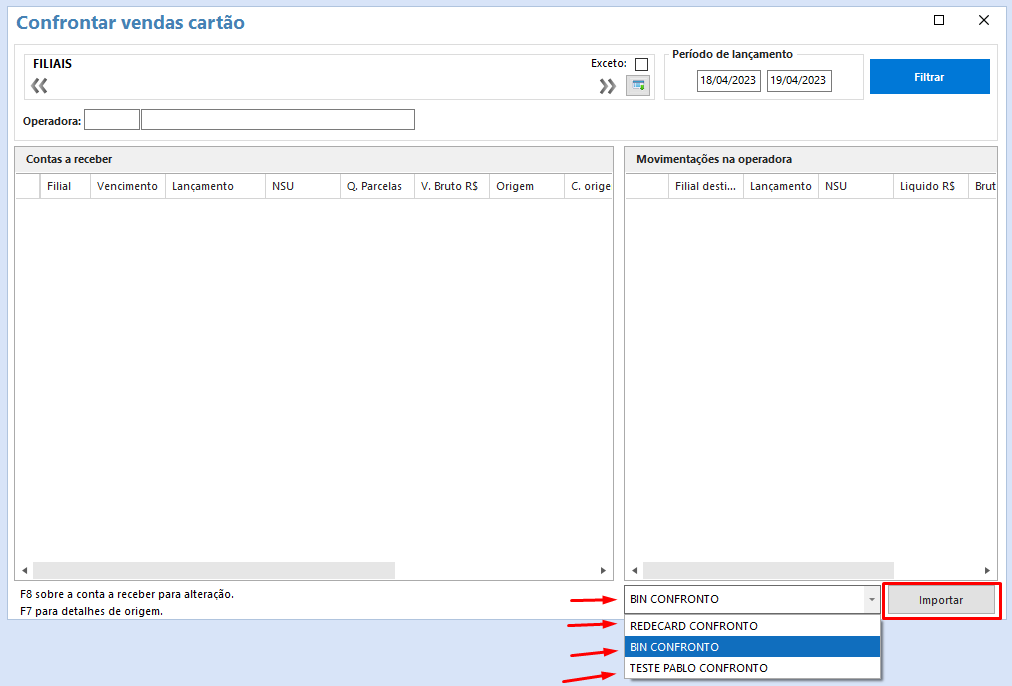
Ao realizar a importação do arquivo, preencha os filtros de acordo com qual filial e/ou período será realizado a operação. Feito isso, clique em filtrar para aparecer as movimentações do período. De um lado irá aparecer as movimentações que constam no sistema na ferramenta de contas a receber, e do outro lado as movimentações que contém no extrato da operadora de cartão importado.
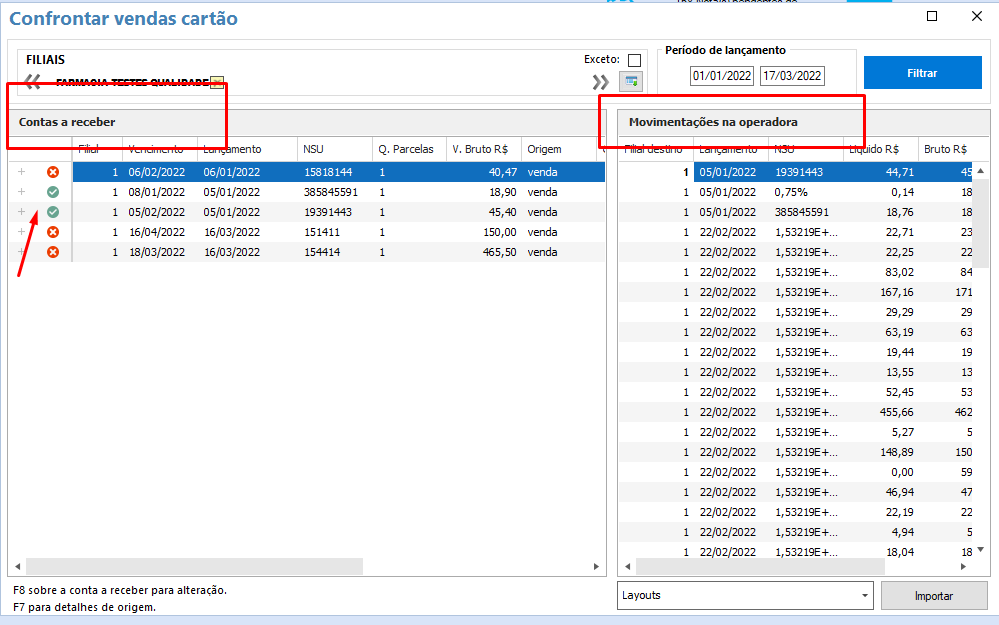
Após importar as movimentações, na tela irá aparecer as vendas a cartão realizadas, as que aparecem com um símbolo na cor vermelha indica que essas movimentações não foram encontradas no sistema, ou constam alguma divergência do que está lançado no sistema e o que consta no extrato. As demais que contém o símbolo a cor verde(ok) quer dizer que o confronto encontrou a referência na conta a receber do sistema e no extrato de forma correta.
Caso seja necessário alguma alteração nos dados lançados no sistema, podem ser realizadas nessa mesma tela, para isso basta apertar a tecla F8 com a movimentação selecionada. Podendo alterar, por exemplo, data do lançamento e data do recebimento, NSU ou número da parcela. As alterações que envolvem valores devem ser feitas na Auditoria de turno.